而如果是擴張,處理後的結果,會導致階調的中斷。(階調的壓縮並不會導致斷階)
斷階的形成原因,最主要因素是,階段的擴張會因資訊量的不足而自然會形成。取一小段資料來看吧,
設我們有原始亮度 1~5 的 5 個像素,然後,將他擴張 2 倍:
1 x 2 = 2
2 x 2 = 4
3 x 2 = 6
4 x 2 = 8
5 x 2 = 10
簡單說,原本就只有 5 階段的資料,擴張後不管色階範圍擴張到多大,只有其中 5 階有資料,
其餘的階段自然就形成了斷階。
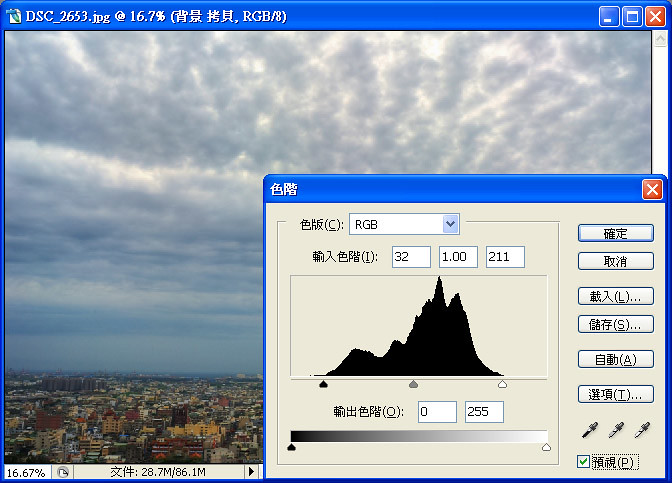
常見的色階處理,重設白點和黑點,可以讓色階擴張到所有範圍,擴張後對比增加,可以改善灰濛感,
色階範圍變大,也會使色階豐富性增加。
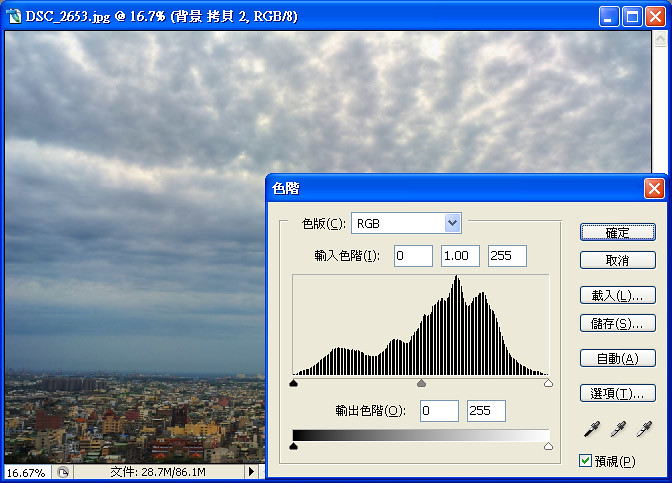
色階擴張後的色階分佈圖,明顯可以看到,形成很多不連續的斷階。
通常這種斷階的情形,在視覺上並不會有太大的影響。(並非完全沒有,在某些階調連續性很吃重的場景
,畫面上很可能會出現明顯斷層現象。)同時,以一般習慣儲存的 Jpg 檔來說,在儲存時,因 Jpeg 壓縮演算
法的特性(量化並去除差異),它雖然是種失真壓縮,但這種失真現象,恰好會彌補斷階現象。所以,其實斷
階不處理他,是不太打緊的。
不過,話說回來,也有為要求品質不使用 Jpg 檔的,例如印刷作業較常使用 Tif 檔。而且 Jpg 壓縮的彌補
現象,也不算是完美彌補。所以,還是來看看怎麼補救斷階吧。
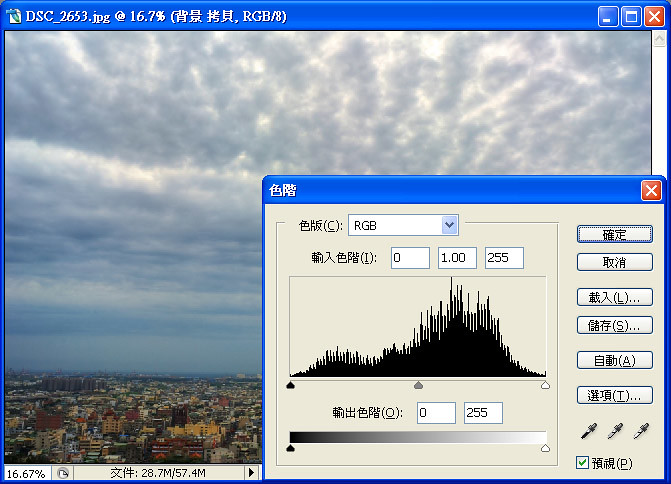
將色彩模式轉 Lab 模式再轉回 RGB 模式,色階會因失真而得到一定程度的修補,但色階並不平整,階調連續性不佳。
在網路上流傳一種利用色彩模式轉換的補階法,方法是將 RGB 模式,轉成 Lab 模式,再轉回 RGB 模式。
其原理是利用色彩轉換的演算法的不可逆性造成的失真。這和 Jpg 壓縮失真,倒是有異曲同工之妙。 :)
( 兩種失真程度,都在肉眼察覺之外,但都足以彌補斷階 )
不過,因為都是失真現象造成的額外效益,在彌補色階上,效果並不算完美。所以‧‧‧來看看比較龜毛的做法吧! :P
色階修補法:
( 下列修補操作前,並不需先做 Lab 轉換,上述 Lab 轉換僅做為 Lab 轉換後效果示範。)
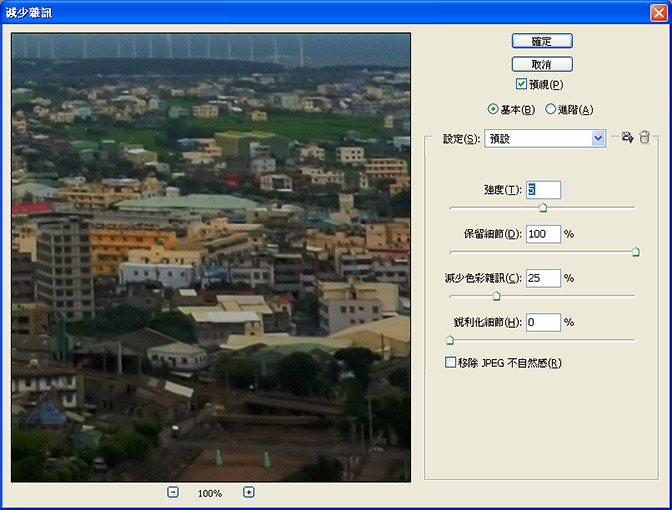
1.使用功能表=>濾鏡=>雜訊=>減少雜訊
強度: 5 保留細節: 100% 減少色彩雜訊 25% 銳利化細節: 0%
移除 JPEG 不自然感不要勾選。
※ 減少色彩雜訊的值不要設過高,這個濾鏡的處理並不完美,當色彩以雜訊形式存在時,過高會造成色彩流失。
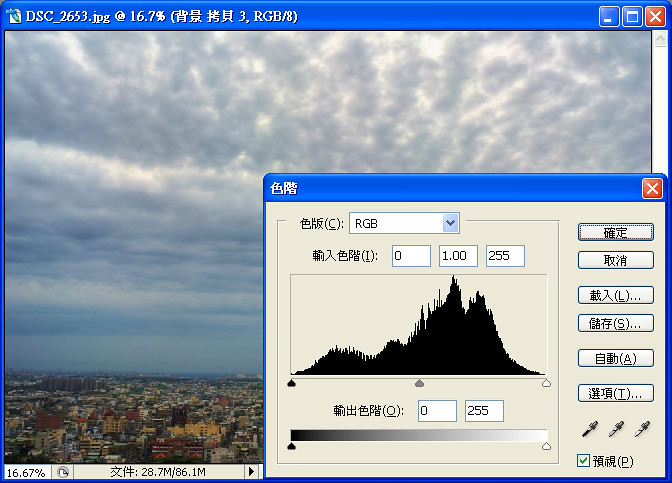 完成除雜訊後的色階分佈圖,色階修補後和修補前波形相當接近。
完成除雜訊後的色階分佈圖,色階修補後和修補前波形相當接近。可以明顯看到斷階已經適當彌補了,同時彌補效果也較轉 Lab 或 Jpg 的失真處理來的好。色階雖然還有些尖峰
,但大致上算平整了。這是因為去除雜訊處理,會針對像素做重新計算。
(很多種處理都會,所以斷階處理可以留到最後存檔前,再決定需不需要。)
通常,這樣的處理已經很足夠了,不過,如果真的更龜毛....
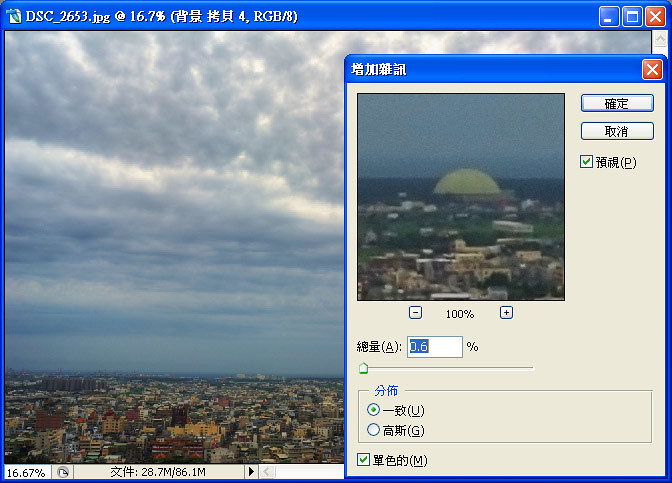
2.使用功能表=>濾鏡=>雜訊=>增加雜訊
總量 0.6 一致
勾選單色的
※ 設置 0.6% 產生的雜訊肉眼幾乎分辨不出來,如果嫌效果不夠好可以設到 1%
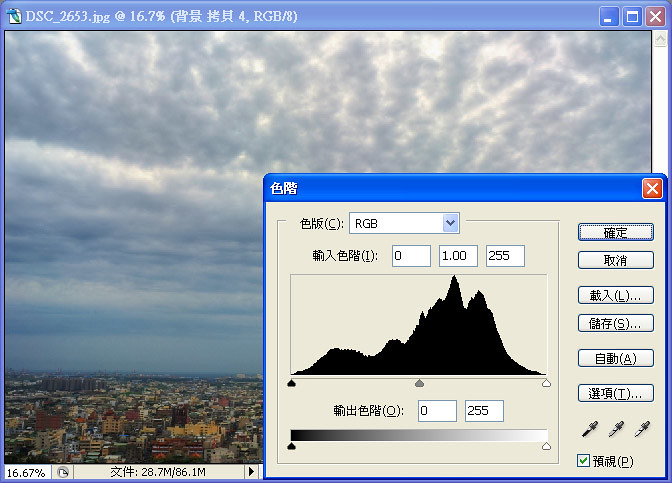
增加雜訊後的色階,幾乎和修補前波形完全相同,完全成功修補起色階了。
可以看到處理後,色階已經恢復到接近平滑了。這是因為增加雜訊處理一樣會造成像素的重運算。
如上,經由兩個對畫面肉眼幾乎看不出差異的濾鏡處理,就可以完美的將色階斷階修補好了。 :)
沒有留言 :
張貼留言
發表您的意見 :)
(無法正常留言的參考這裡)